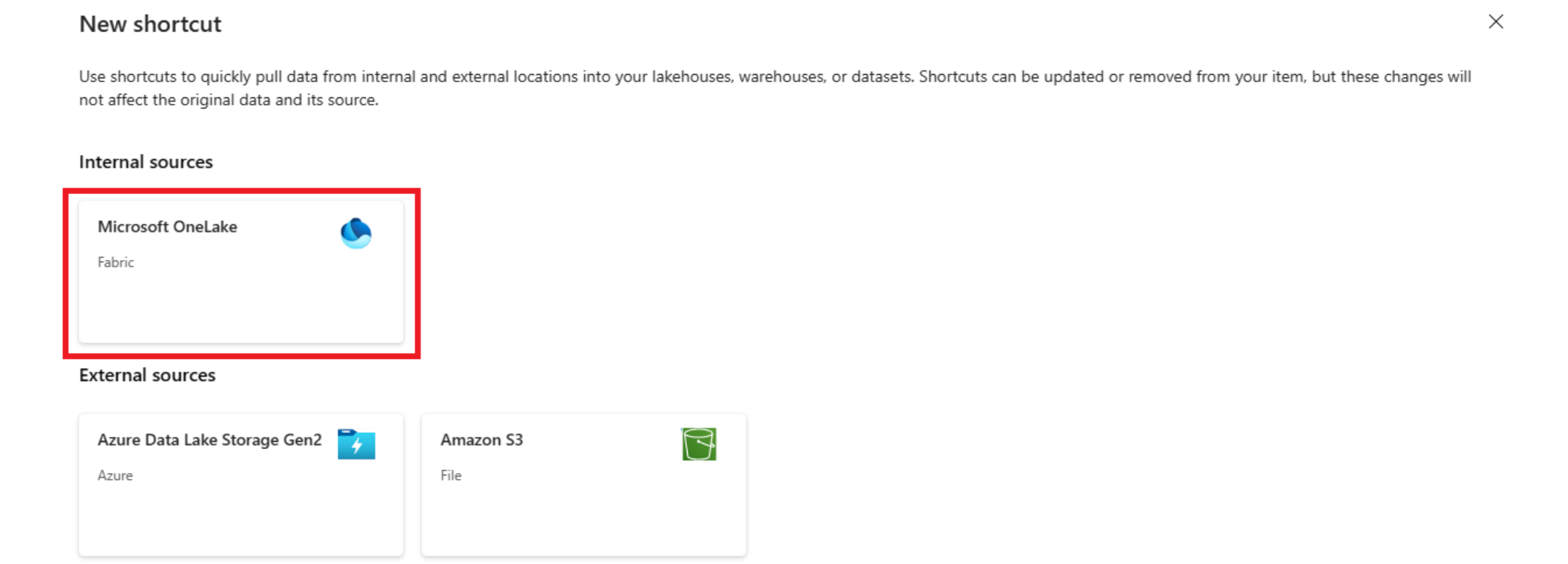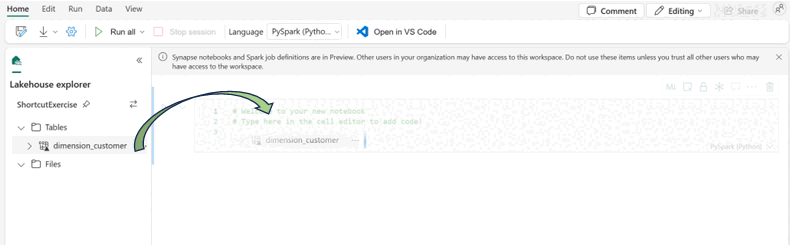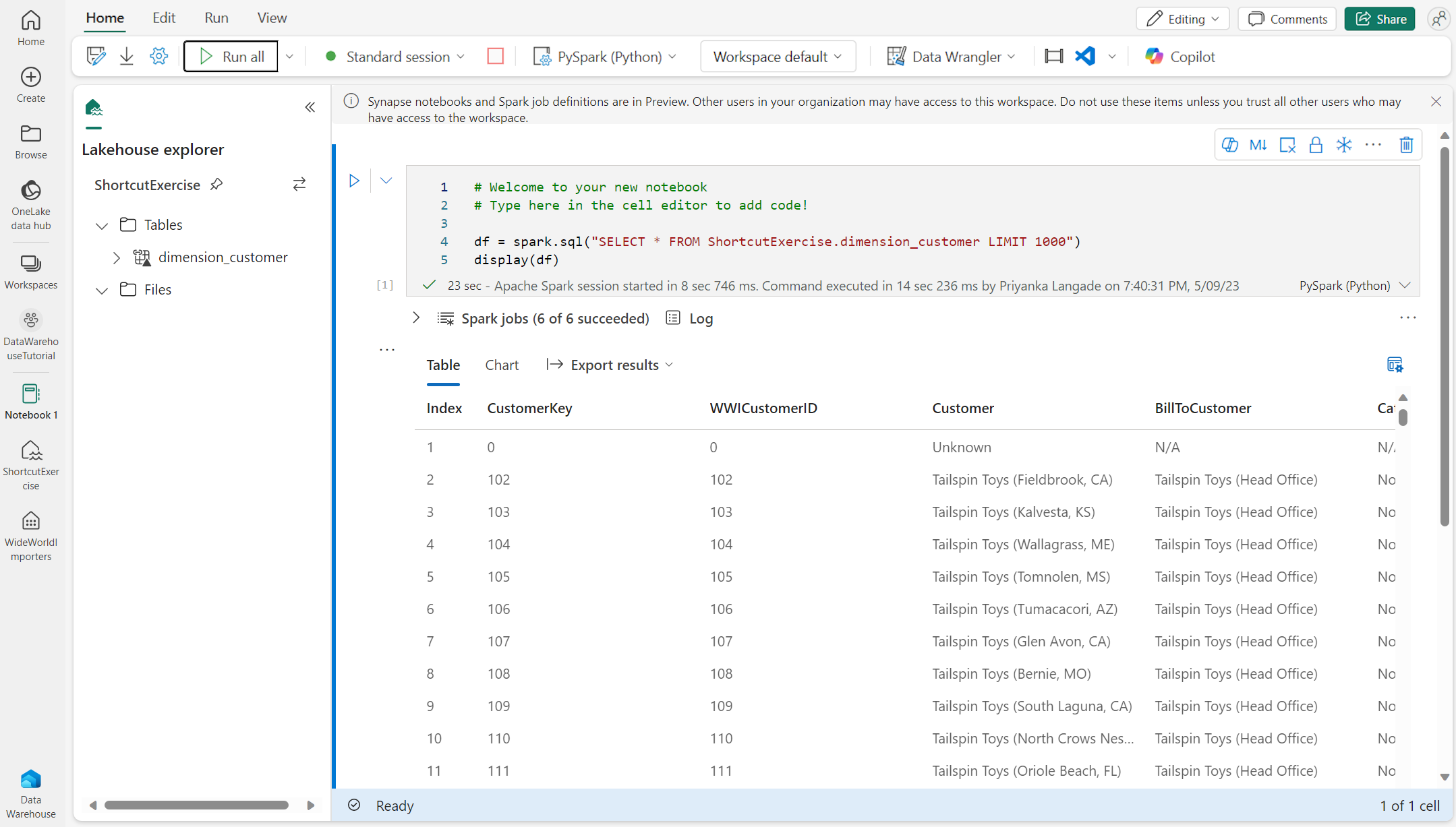Tutorial: Analisar dados com um bloco de notas
Aplica-se a:✅ ponto de extremidade de análise SQL e Warehouse no Microsoft Fabric
Neste tutorial, saiba como você pode salvar seus dados uma vez e, em seguida, usá-los com muitos outros serviços. Também podem ser criados atalhos para dados armazenados no Armazenamento Azure Data Lake e no S3 para permitir que você acesse diretamente tabelas delta de sistemas externos.
Criar uma casa no lago
Primeiro, criamos uma nova casa no lago. Para criar um novo lakehouse em seu espaço de trabalho do Microsoft Fabric:
Selecione o
Data Warehouse Tutorialespaço de trabalho no menu de navegação.Selecione + New>Lakehouse.
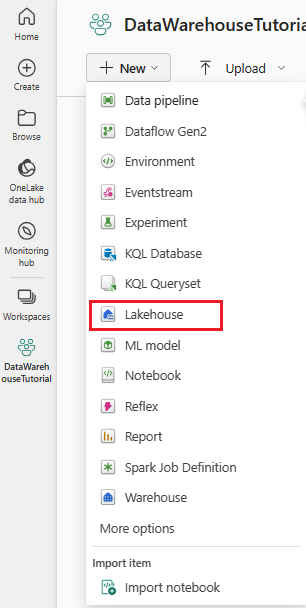
No campo Nome, digite
ShortcutExercisee selecione Criar.A nova casa do lago é carregada e a visualização do Explorer é aberta, com o menu Obter dados no menu da casa do lago . Em Carregar dados na sua casa do lago, selecione o botão Novo atalho .
Na janela Novo atalho, selecione o botão para Microsoft OneLake.
Na janela Selecione um tipo de fonte de dados, role pela lista até encontrar o Depósito nomeado
WideWorldImporterscriado anteriormente. Selecione-o e, em seguida, selecione Avançar.No navegador de objetos OneLake, expanda Tabelas, expanda o
dboesquema e marque a caixa de seleção .dimension_customerSelecione Seguinte. Selecione Criar.Se vir uma pasta chamada
Unidentifiedem Tabelas, selecione o ícone Atualizar na barra de menus horizontal.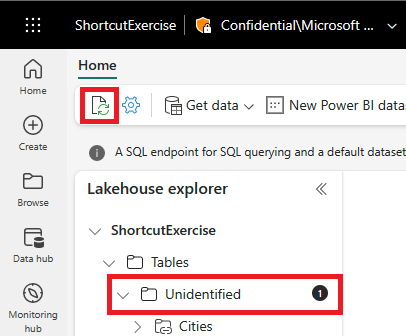
Selecione o
dimension_customerna lista Tabela para visualizar os dados. A casa do lago está mostrando os dados dadimension_customertabela do Armazém!Em seguida, crie um novo bloco de anotações para consultar a
dimension_customertabela. Na faixa de opções Página Inicial , selecione a lista suspensa para Abrir bloco de anotações e escolha Novo bloco de anotações.No Explorer, selecione a pasta de origem Lakehouses.
Selecione e arraste o
dimension_customerda lista Tabelas para a célula do bloco de anotações aberta. Você pode ver que uma consulta PySpark foi escrita para você consultar todos os dados doShortcutExercise.dimension_customer. Esta experiência de bloco de notas é semelhante à experiência de bloco de notas do Visual Studio Code Jupyter. Você também pode abrir o bloco de anotações no VS Code.Na faixa de opções Página Inicial , selecione o botão Executar tudo . Quando a consulta estiver concluída, você verá que pode facilmente usar o PySpark para consultar as tabelas do Warehouse!